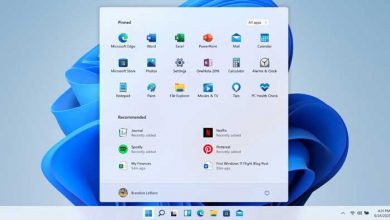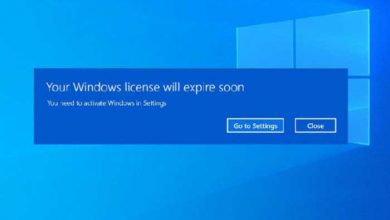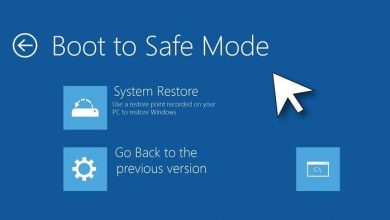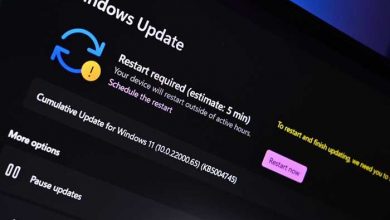آموزش نصب ویندوز 11 با 2 ویدیوی کوتاه+ 10 نکته ویندوز 11

قبل از هر چیز باید بدانید که ملزومت ویندوز 11 چه چیز هایی هستند؟ از جمله پردازنده: 1 گیگا هرتزی یا سریع تر با دو یا چند هسته روی یک پردازنده 64 بیتی یا سیستم مبتنی بر تراشه (SoC). موارد دیگر برای نصب ویندوز یازده عبارتند از:
- رم: 4 گیگابایت
- فضای ذخیره سازی: 64 گیگابایت یا بیشتر
- ثابت افزار سیستم: UEFI که دارای قابلیت بوت امن باشد.
- کارت گرافیک : سازگار با DirectX 12 یا درایور WDDM 2.0
- صفحه نمایش: صفحه نمایش با رزولوشن 720p که بیشتر از 9 اینچ باشد.
- اتصال به اینترنت: نسخه خانگی ویندوز 11 به اتصال اینترنت و یک اکانت مایکروسافت برای تکمیل تنظیمات دستگاه برای اولین بار نیاز است.
خرید ویندوز 11 اوریجینال
مواردی که بهتر است داشته باشید (اما ضروری نیستند)
علاوه بر ملزوماتی که در بالا به آن ها اشاره شد، به امکانات بیشتری برای راه اندازی ویندوز 11 نیاز است که برخی از آن ها عبارتند از:
- پشتیبانی از 5G: به یک مودم با قابلیت 5G نیاز است.
- HDR خودکار : به مانیتور HDR نیاز است.
- BitLocker: به یک درایو فلش USB نیاز است که در نسخه های Windows Pro و نسخه های بالاتر موجود است.
- Client Hyper-V: به یک پردازنده با قابلیت ترجمه آدرس سطح دوم (SLAT ) نیاز دارد (موجود در نسخه های Windows Pro و نسخه های بالاتر. )
- کورتانا: به میکروفون و بلندگو نیاز دارد و در حال حاضر در ویندوز 11 برای کشور هایی مثل استرالیا، برزیل، کانادا ، چین، فرانسه، آلمان، هند، ایتالیا، ژاپن، مکزیک ، اسپانیا، بریتانیا و ایالات متحده در دسترس است.
- DirectStorage : برای ذخیره و اجرای بازی هایی که از درایور استاندارد NVM Express Controller و یک پردازنده گرافیکی DirectX12 با پشتیبانی Shader Model 6.0 استفاده می کنند ، به یک NVMe SSD نیاز است.
- DirectX 12 Ultimate: در کنار بازی های پشتیبانی شده و تراشه های گرافیکی در دسترس است.
- Presence: به حسگری نیاز دارد که بتواند فاصله انسان از دستگاه یا قصد او از کار با دستگاه را تشخیص دهد.
- ویدئو کنفرانس هوشمند: به دوربین فیلمبرداری، میکروفون و بلندگو (خروجی صدا ) نیاز دارد.
- دستیار صوتی چندگانه: به میکروفون و بلندگو نیاز دارد.
- Snap: برای طراحی سه ستونی، به صفحهای با عرض ۱۹۲۰ پیکسل موثر یا بیشتر نیاز ارد.
- بیصدا / باصدا کردن از نوار وظیفه: به دوربین ویدیویی ، میکروفون و بلندگو (خروجی صدا) نیاز دارد. برای فعال کردن Mute / Unmute کلی، برنامه باید سازگار باشد.
- صدای فضایی: به سخت افزار و نرم افزار پشتیبانی نیاز دارد.
- کار گروهی: به دوربین فیلمبرداری، میکروفون و بلندگو (خروجی صدا ) نیاز دارد.
- لمس: به صفحه یا مانیتوری نیاز دارد که از قابلیت چند لمسی پشتیبانی کند.
- احراز هویت دو مرحله ای : به استفاده از پین، بیومتریک (اثر انگشت خوان یا دوربین مادون قرمز روشن ) یا تلفنی با قابلیت Wi-Fi یا بلوتوث نیاز دارد.
- تایپ صوتی: به کامپیوتر شخصی میکروفون دار نیاز دارد.
- Wake on Voice: به میکروفن و حالت Modern standby نیاز دارد.
- Wi-Fi 6E: به سخت افزار و درایور WLAN IHV جدید و یک روتر AP /روتر با قابلیت وای فای 6E نیاز دارد.
- Windows Hello: برای احراز هویت بیومتریک به دوربینی نیاز دارد که برای تصویربر داری مادون قرمز نزدیک (IR) یا اثر انگشت خوان پیکربندی شده باشد . دستگاه های فاقد حسگر های بیومتریک می توانند از Windows Hello با پین یا کلید امنیتی قابل حمل سازگار با مایکروسافت استفاده کنند.
- ویندوز پروجکشن: به یک آداپتور نمایشگر نیاز دارد که از Windows Display Driver Model ( WDDM) 2.0 و یک آداپتور Wi-Fi که از Wi-Fi Direct پشتیبانی می کند، پشتیبانی کند.
برای بعد از نصب ویندوز 11: آموزش نصب درایورهای ویندوز 11 (4 روش ساده)
روش نصب ویندوز 11 (2 ویدیوی عالی)
البته اگه کامپیوترتون شرایط لازم رو داره این روش بهتره: آپدیت به ویندوز 11 بدون پاک شدن اطلاعات
5 نکته درباره ویندوز 11 که باید بدانید
1-Quick Settings را سفارشی کنید
مرکز اعلان در ویندوز 11 حاوی تنظیمات سریع است که به شما امکان دسترسی آسان به تنظیمات و برنامه های رایج را می دهد. می توانید تنظیمات سریع را به دلخواه خودتان اضافه یا حذف کنید:
- Win+A را فشار بدهید تا تنظیمات سریع باز شود .
- نماد Edit quick settings را انتخاب کنید.
- برای اضافه کردن تنظیم سریع دکمه Add را انتخاب کنید یا نماد پین روی تنظیمات سریعی که می خواهید حذف کنید را فشار بدهید.
- Done را انتخاب کنید.
2- استفاده از Focus assist
Focus assist به شما امکان می دهد تا انتخاب کنید که کدام اعلان ها را چه زمانی ببینید یا بشنوید. مواردی که انتخاب نمی کنید به مرکز اعلان یعنی جایی می روند تا بتوانید هر وقت که بخواهید آن ها را مشاهده کنید:
- روی استارت کلیک کنید. Settings، System و Focus assist را انتخاب کنید.
- برای دیدن و شنیدن اعلان های کم تر، Priority Only یا Alarms Only را انتخاب کنید.
3- لرزش پنجره نوار عنوان
میتوانید نوار عنوان را بگیرید و تکانش بدهید تا همه پنجره ها به جز آن یک پنجره را Minimize و به بیشتر شدن تمرکز کمک کنید. این قابلیت به طور پیش فرض غیر فعال است، اما می توانید آن را فعال کنید.
به Settings > Multitasking بروید و وضعیت دکمه گزینه Title bar Shake window را تغییر بدهید.
4- برای تایپ صوتی یک میانبر مشخص کنید
با تایپ صوتی، می توانید با صحبت کردن، متن را وارد کامپیوتر شخصی تان کنید:
- برای شروع تایپ صوتی، کلید های Windows + H روی صفحهکلید سخت افزاری یا کلید میکروفون کنار Spacebar روی صفحه کلید لمسی را فشار بدهید.
- برای توقف تایپ صوتی، یک فرمان تایپ صوتی مثل “Stop listening ” را بگویید یا دکمه میکروفون در منوی تایپ صوتی را فشار بدهید.
5- تمام برنامه های تان را در منوی استارت بررسی کنید
می توانید آنچه که در منوی استارت می بینید را سفارشی کنید و برنامه های اخیرا استفاده شده را دم دست تان بگذارید:
- برای مشاهده لیست برنامه های تان، روی دکمه استارت منو کلیک کنید ، سپس فلش کنار All apps را انتخاب کنید تا آن صفحه باز شود.
- به Start > Settings > Personalization > Start بروید و گزینه Show recently added apps را فعال کنید تا برنامه هایی که بیشترین استفاده را از آن ها دارید؛ در بالای لیست نمایش داده شوند.
مشکلات و معایب ویندوز 11 (تجربه شخصی و نظر کاربران جهانی)
پر فروش ترین ویندوز های ماه گذشته
با این اپلیکیشن ساده، هر زبانی رو فقط با روزانه 5 دقیقه گوش دادن، توی 80 روز مثل بلبل حرف بزن! بهترین متد روز، همزمان تقویت حافظه، آموزش تصویری با کمترین قیمت ممکن!